欢迎使用Small PDF转换成WORD转换器,这里为您提供SmallPDF转换器最新资讯以及SmallPDF转换器 相关基础教程、使用技巧、软件相关知识、软件激活、升级及常见问题等帮助。
发布时间:2022-08-22 10:50:23
PDF转换器能在线转换吗?在当下的职场办公当中,PDF文件转换可以说是一项令人头疼的事项!都说简单的文件转换能够在工作中带来更多便利,在线PDF文件转换为Word、Excel、PPT等多种类型文件,导入需要转换的PDF文件只需要几秒钟的时间即可顺利完成。那么,在时下众多的PDF转换器能在线转换吗?请不要担心,下面小编就来分享两种可以保证准确效果的方法,一起来看下吧。

对于一些刚步入职场的新人来说,PDF转换更是基本很少会有接触,而且不少小伙伴都有在公司电脑上下载软件万一把电脑搞坏了是不是很麻烦的顾虑。所以,想要完美地进行PDF转换的工作,除了选择一款安全可靠的PDF转换器以外,还得去找一些简单快捷键的方法才可以搞定。所以,建议您可以试试看“SmallPDFer”中的“PDF转Word”为例:
步骤1:我们需要在浏览器搜索“SmallPDFer”,点击进入官网进行下载,下载完成后打开该软件。在软件首页,我们可以看到直接显示了多种PDF文件处理功能,这里我们直接选择“PDF转其它文件”中的“PDF转Word”选项。
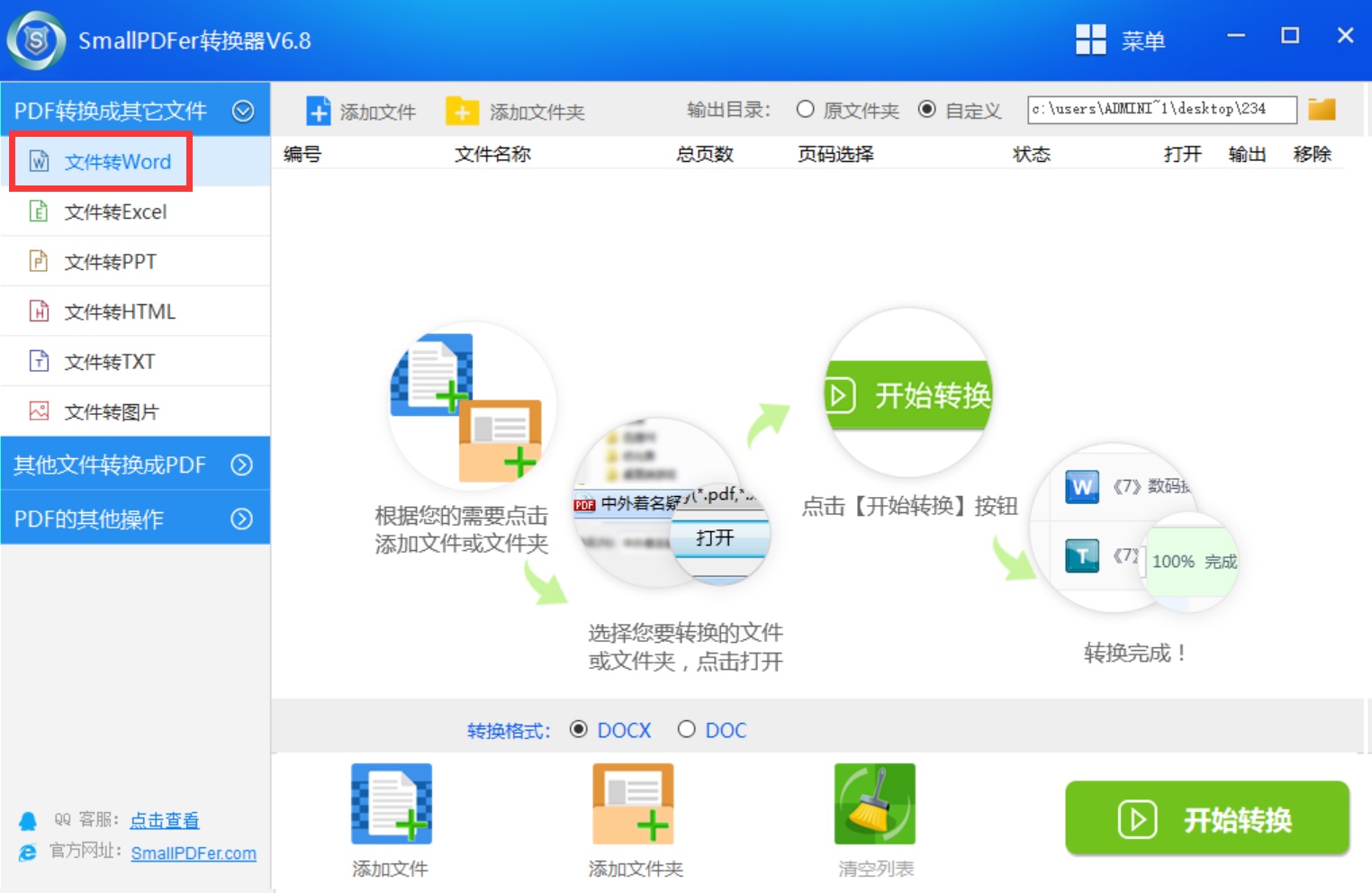
步骤2:然后,将需要转换的PDF文件添加到软件当中,可以调整一些文件的排序和转换文件的保存目录。最后,确认好没有其它需求的前提下,直接点击右下角的“开始转换”按钮即可。等待转换进度条好了之后,还可以预览一下转换的效果,确认是自己想要的内容之后,直接点击“保存”即可查看了。
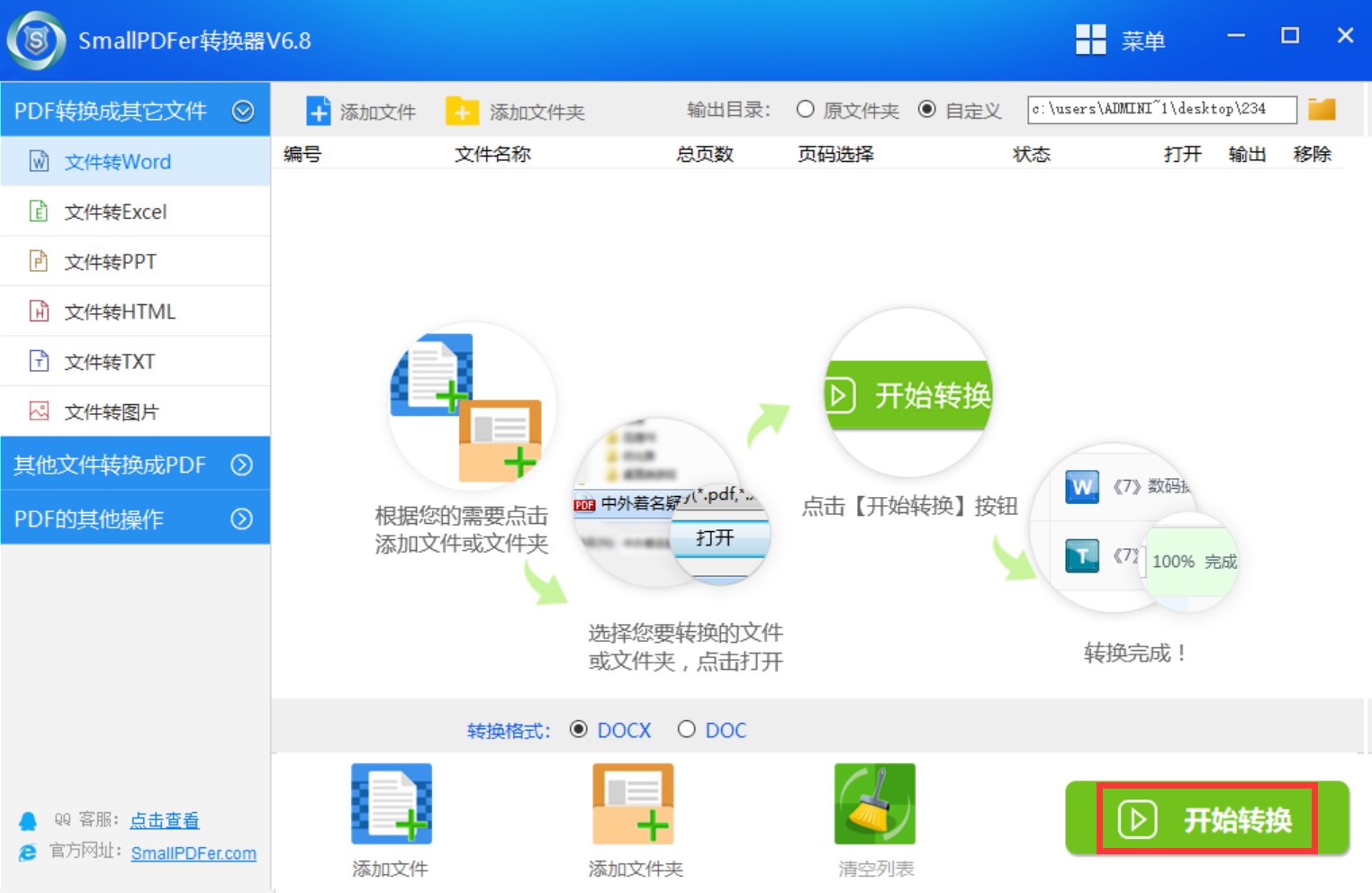
除了使用专业的PDF转换器为例,我们还可以使用一些办公软件自带的功能来完成PDF在线转换的工作,像WPS Office和MicroSoft Office都可以。首先,打开空白Word文档,在其中插入需要转换的PDF文件。然后,调整一下文件的位置和格式,并点击页面左上角“文件”,在弹出菜单栏选择“另存为”选项。最后,选择保存文件类型为“.doc”,最后点击保存,就可以把PDF转换成Word了。
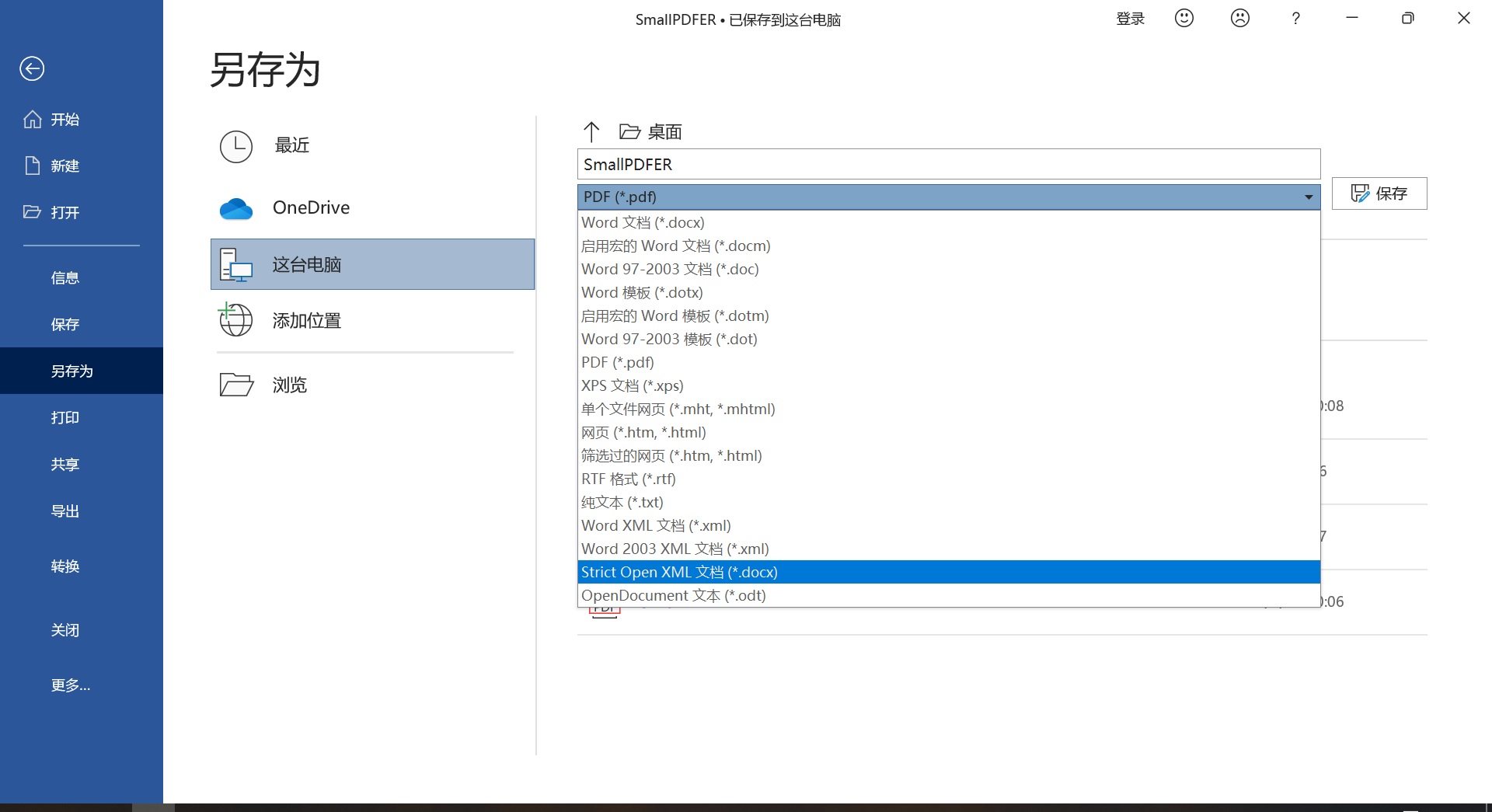
关于PDF转换器在线转换的方法,小编就为大家分享到这里了,相信可以帮助到您解决问题。如果您在当下职场的办公当中也有类似的需求,不妨选择其中一个适合自己的方法手动试试看。最后,如果您觉得上述分享的内容对您有所帮助,也欢迎您能够帮忙点赞收藏。温馨提示:如果您在使用SmallPDFer这款软件的时候遇到问题,请及时与我们联系,祝您PDF转换器在线转换成功。